Classic Editorプラグインで旧エディターに戻す方法Word
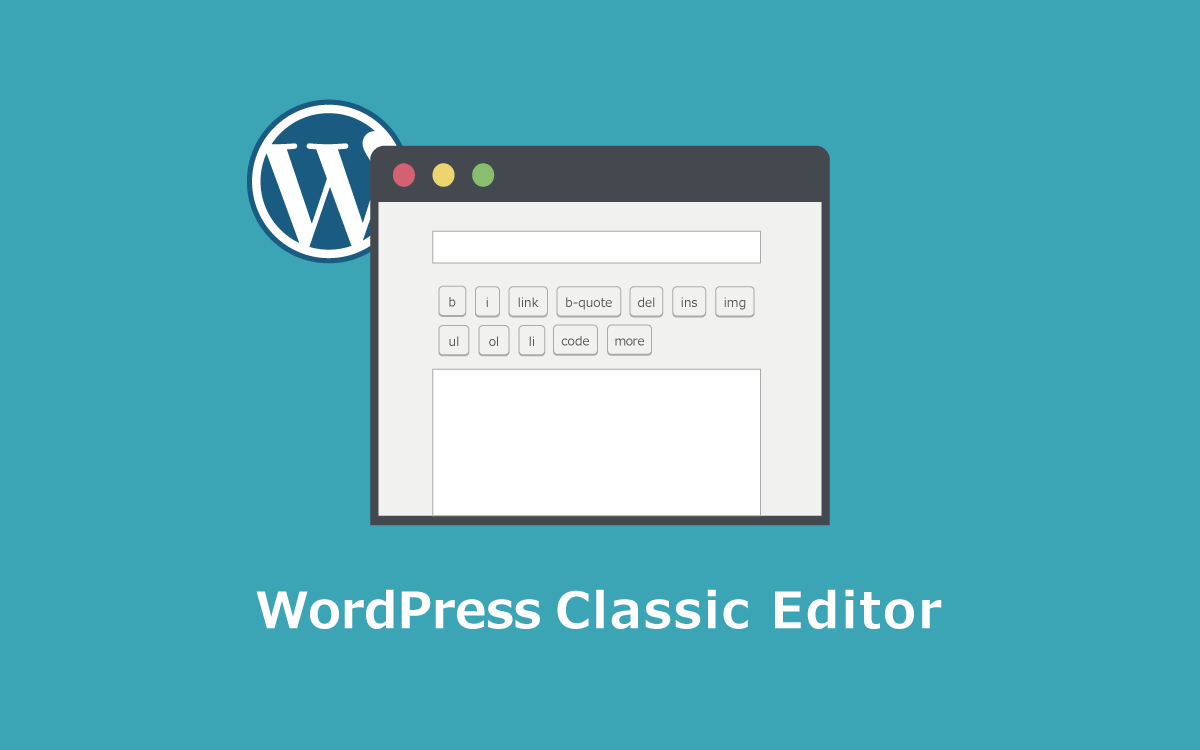
新しいエディタに慣れないので、Classic Editor(クラシックエディター)プラグインを利用して旧エディターに戻しました。
旧エディター ↔ 新エディターを切り替えて使うこもできます。
Classic Editorのインストール
ダッシュボードからClassic Editorをインストールします。
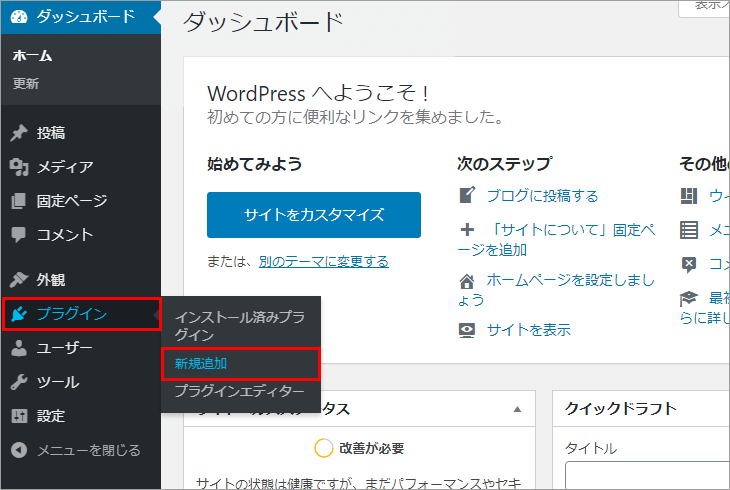
メニューの「プラグイン」 > 「新規追加」をクリック。
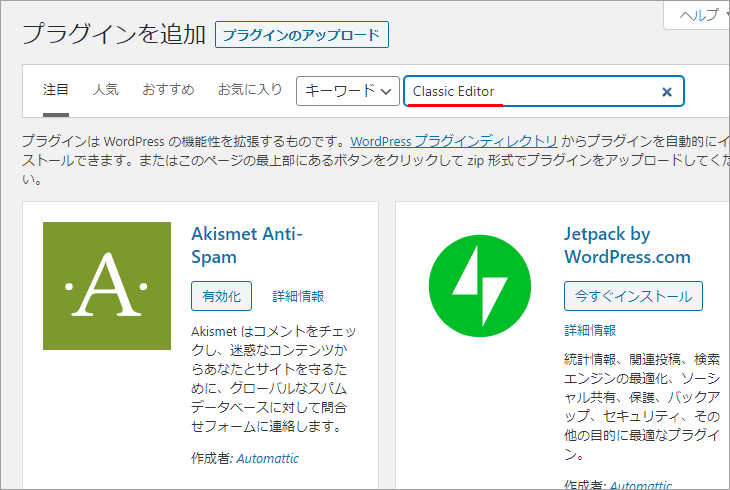
プラグインの検索に「Classic Editor」を入力。
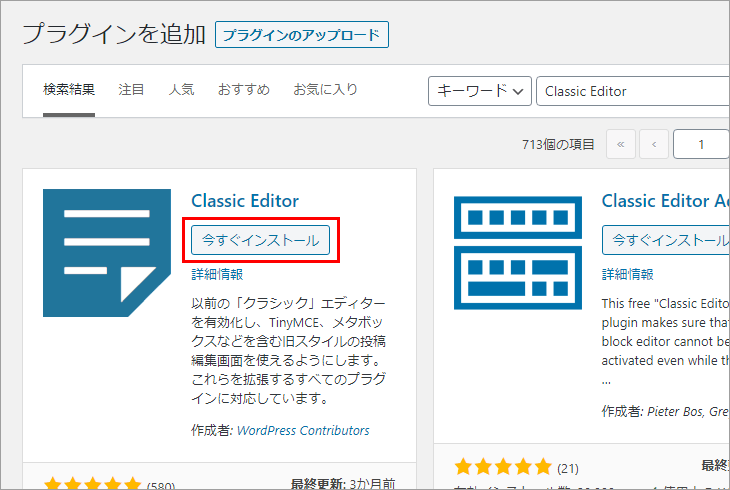
Classic Editorが表示されたら、「今すぐインストール」をクリック。
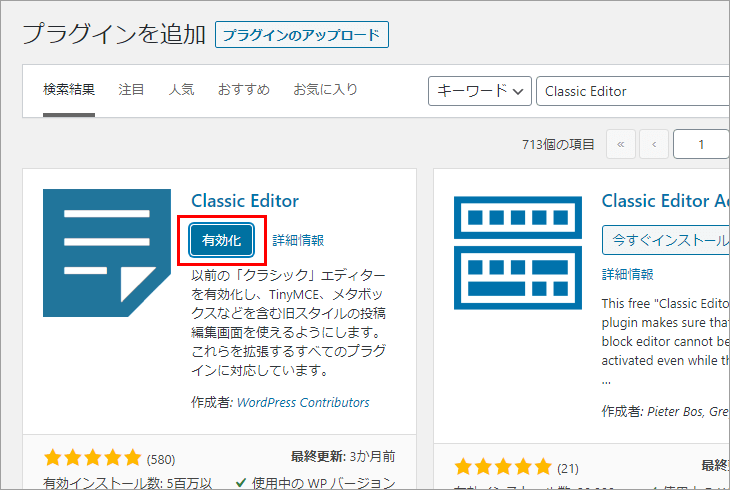
「有効化」をクリック。
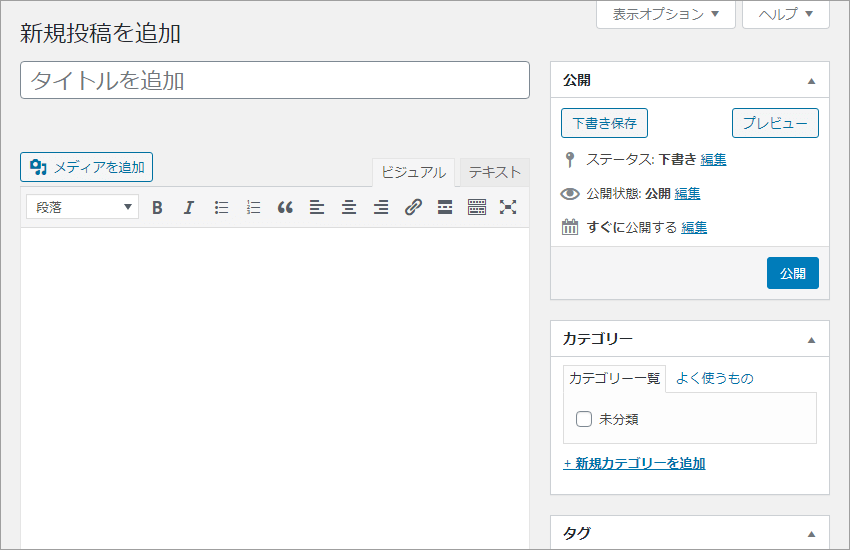
これで前のエディタに戻ります。
旧エディター ↔ 新エディターへの切り替え方
Classic Editorインストール後は、旧エディターと新エディターを切り替えて使うことができます。
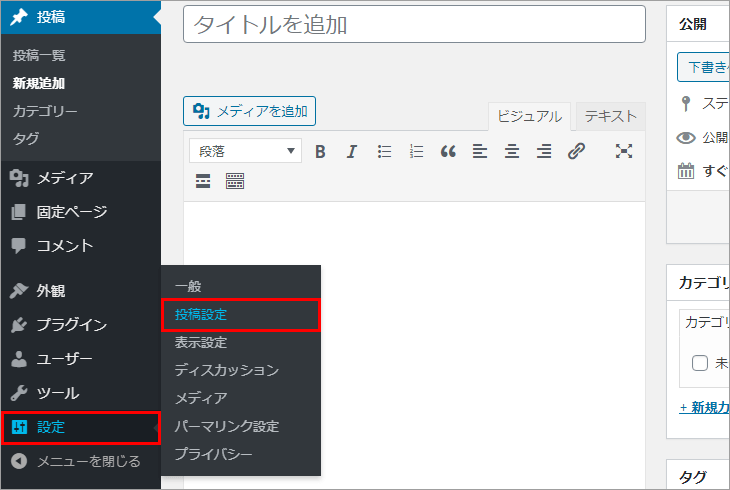
メニューの「設定」 > 「投稿設定」をクリック。
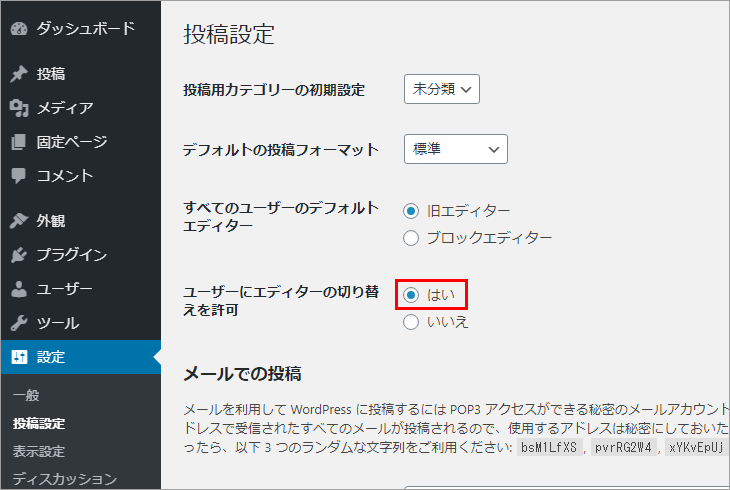
ユーザーにエディターの切り替えを許可の「はい」をクリック。
新エディターに切り替える
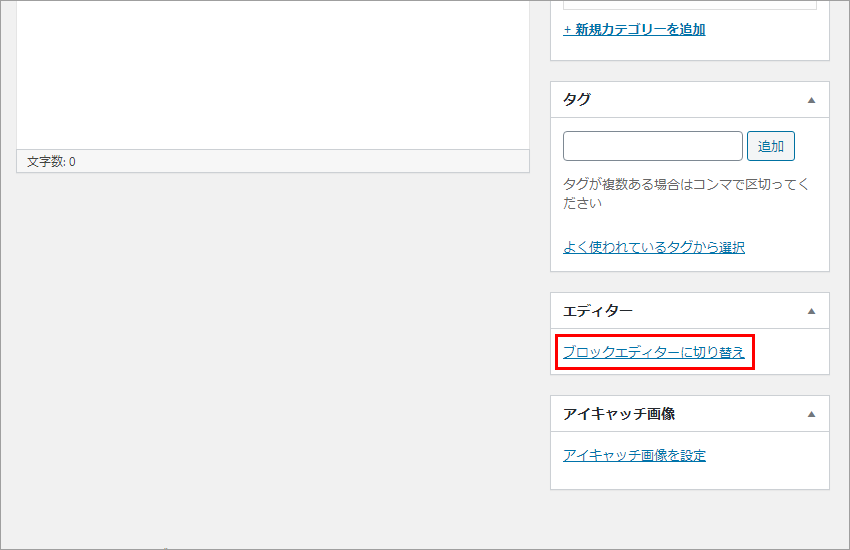
画面右下の「ブロックエディターに切り替え」をクリック。
旧エディターに切り替える
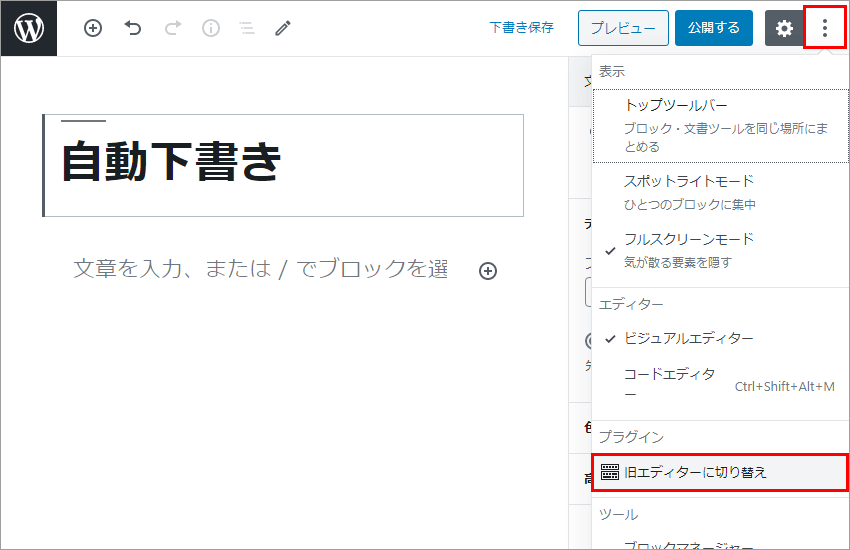
画面右上の「三点リーダー」 > 「旧エディターに切り替え」をクリック。
Classic Editorはいつまで使えるか
WordPress日本語公式サイトには、「少なくとも2022年まで、または必要なくなるまでの間」と記載されています。
Classic Editor (クラシックエディター) は、WordPress チームがメンテナンスしている公式プラグインです。以前の WordPress エディターおよび投稿編集画面を復元します。これにより、その画面を拡張したり、旧式のメタボックスを追加したり、以前のエディターに依存したプラグインを使用したりといったことが可能になります。
Classic Editor は公式な WordPress プラグインであり、少なくとも2022年まで、または必要なくなるまでの間、完全にサポート・保守されます。
Classic Editor – WordPress プラグイン | WordPress.org 日本語
明確なのは、2022年までは使えること。
利用し続ける人が多ければ2022年以降もサポートしてくれるかもしれません。